無料・無劣化でMKVをMP4に変換する方法
「せっかくダウンロードしたMKV映画がテレビで見られない」
「MKV動画の編集する方法がある?」
と困った経験がある方も多いのではないでしょうか?
MP4は、対応デバイスが多く、YouTubeなどの動画投稿サイトでも広くサポートされている形式のため、
MKVからの変換によって扱いやすさが格段にアップします。
この記事では、無料かつ無劣化でMKVをMP4に変換できる方法をわかりやすくご紹介します。

MKVとは?
MKVとは、「Matroska Video」の略で、ロシアの入れ子人形「マトリョーシカ」にちなんで名付けられました。この名前が示すように、1つのMKVファイルの中に映像・音声・字幕・チャプター情報など、さまざまな要素を入れ子状に収納できるのが最大の特徴です。では、下記で他の主な特徴を紹介いたします。
高画質対応:WMVは、フルHDや4Kなどの高解像度動画に対応します。映画やテレビ番組など場合によく使用されています。
高い柔軟性: 非常に幅広いコーデックに対応しているため、様々な種類の動画や音声に対応できます。
オープンソース:ライセンス料が不要なオープンフォーマットであり、フリーソフトウェアで広く利用されています。
複数の字幕や音声トラックを格納:一つのMKVファイルに複数の音声トラックや字幕(例:日本語、英語)を格納可能です。海外ドラマの視聴や多言語対応の動画管理に最適です。
ファイルサイズが大きい:複数のメディア情報をひとつにまとめて、高画質を維持するため、ファイルサイズがMP4より大きくなります。
互換性は高くない:一部のスマホ、テレビ、ゲーム機などでは再生できないことがあります。動画編集ソフトが対応していないケースも多くです。
上記の特徴により、MKVをより多くのデバイスで再生したり、 MKV動画を編集したり、ファイルサイズを縮小して家族や友人と共有したりするには、MP4形式に変換する必要があります。
高画質でMKVをMP4に変換する方法
MKV動画をMP4に変換するには、具体的にどのような方法があるのでしょうか?下記では、誰でも無料で簡単に使える3つの変換方法をご紹介します。
無料の動画変換ソフトともオンラインサイトともあり、目的や使いやすさに応じて、自分に合った方法を選び、それに従ってMKVファイルをMP4形式へ変換してみましょう!
無劣化でMKVをMP4に変換する(無料版あり)
Aiseesoft 動画変換 究極は高機能な動画変換ソフトで、無劣化MKVをMP4に変換することが可能です。MKV、MP4のほか、MPEG、AVI、MOV、WebMなど動画形式の変換も対応できます。 MKVからMP3を抽出して、音声ファイルとしてだけ再生することもできます。
NVIDAやAMD、Intel加速テクノロジーを採用することで、数秒でMKVファイルを変換することが可能です。
または、豊富な機能があり、MP4に変換する前に、MKVを圧縮、結合、反転、強化など編集できます。
シンプルなインターフェースがあり、誰でも直感的な操作でMKVをMP4に変換することができます。無料版がありますので、ぜひダウンロードしてお試しましょう!
ステップ 1:MKV動画を追加
上記の無料ダウンロードボタンをクリックして、このソフトをパソコンにダウンロードしてインストールします。ソフトを起動して、MP4に変換したいMKVファイルをインターフェースにドラッグするか、「ファイルを追加」ボタンをクリックして選択します

ステップ2:出力形式としてMP4を選択
左下の出力形式のドロップダウンメニューをクリックし、「ビデオ」タプ下のMP4を選択します。MP4ファイルエクスポートする前に、解像度、フレームレート、ビットレートなどのパラメータを調整するには、「設定」ボタンをクリックします。
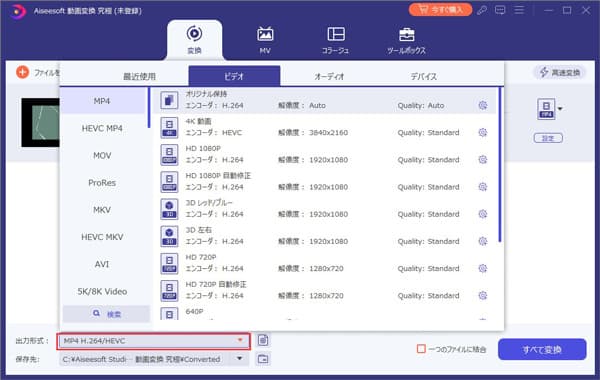
ステップ 3:MKVをMP4に変換
出力の保存フォルダを自分で指定してから、「すべて変換」ボタンをクリックします。これで、すべてMKVファイルからMP4への変換が開始します。
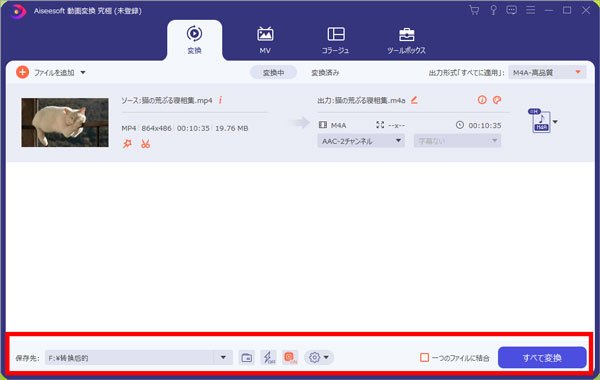
フリーソフトVLCでMKVをMP4に変換する
MKVをMP4に変換できるフリーソフトと言えば、VLC Media Playerをおすすめします。この専門的な動画再生ソフトは、動画の変換機能も備えています。Windows、Mac、LinuxなどでMKVの変換ができます。
しかし、インターフェースがやや分かりにくく、初めての人には迷いやすいです。複数のファイルを同時に処理できないため、大量のMKVファイルを変換したい人にとっては面倒です。
ステップ 1:VLCを起動し、メニューの「メディア」→「変換/保存」を選択します。
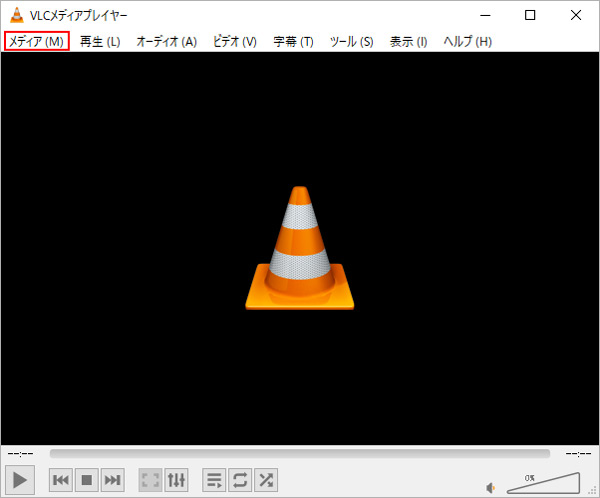
ステップ 2:次の画面で「追加」をクリックして、変換したいMKVファイルを選択します。
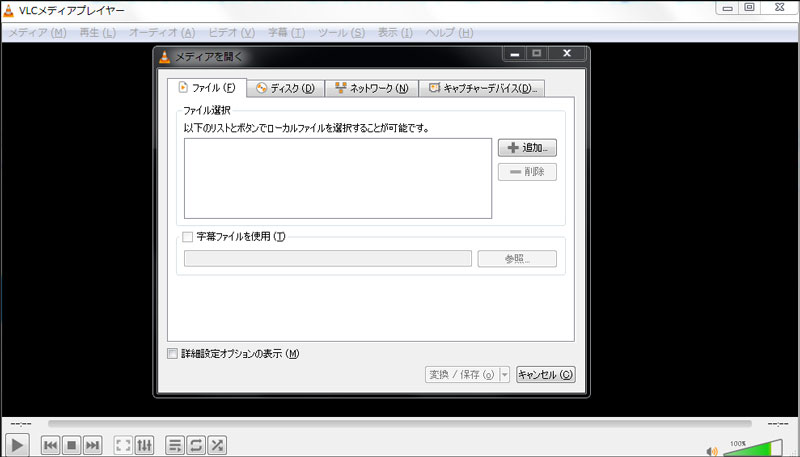
ステップ 3:「変換/保存」ボタンをクリックして、「プロフィール」から「Video - H.264 + MP3 (MP4)」を選択します。保存先ファイル名を「***.mp4」で指定し、「開始」をクリックします。しばらくお待ち、MKVファイルをMP4に変換できます。
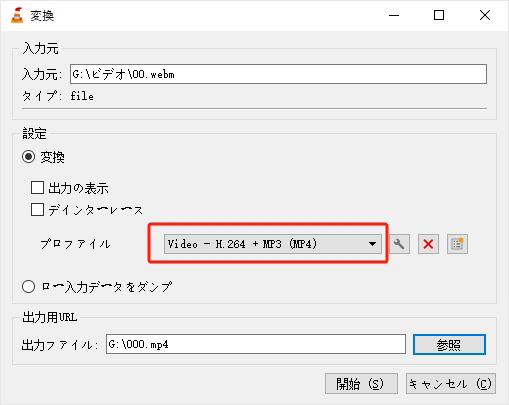
オンラインサイトでMKVをMP4に変換する
ソフトウェアを使用したくない場合は、オンラインツールを使用してMKVを変換することもできます。ここでは、無料かつ安全に使用できるAiseesoft フリー ビデオ変換をおすすめします。これを使って、誰でも完全無料にMKVをMP4に変換することができます。
MKVをMP4に変換できだけでなく、MKVをAVIに変換、MOV変換、WMV変換、VOB変換などもできます。
このサイトは、複数MKVファイルの一括変換が対応できますが、ネットワーク状況により、時間がかかったり、エラーが発生したりする場合があります。
ステップ 1:ウェブブラウザでAiseesoft フリー ビデオ変換の公式サイトにアクセスします。
ステップ 2:「ファイルを選択」ボタンをクリックして、変換したいMKVファイルを選択します。
ステップ 3:表示画面下で出力形式として「MP4」を選択して、「変換」ボタンをクリックします。すると、変換後MP4の保存先を指定して、「OK」ボタンをクリックします。これで、自動にMKVをMP4に変換します。

まとめ
以上では、MKVをMP4に変換できる無料ソフトとオンラインサイトを紹介いたします。
一般的にMKVファイルは高画質かつ多機能な分、ファイルサイズが大きくなる傾向があります。そのため、オンライン変換サイトやフリーソフトではアップロードできるサイズに制限があるため、大容量の動画には対応しきれないことが少なくありません。
だから、Aiseesoft 動画変換 究極という高画質、大容量MKVファイルを変換できるソフトをおすすめします。